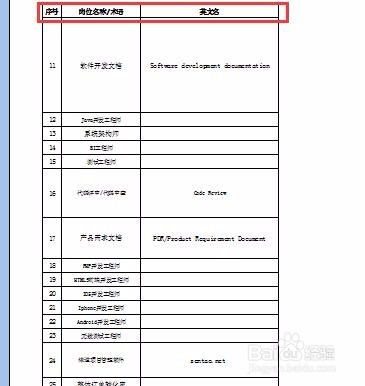1、打开一个EXCEL表格,以图为例

2、点击标题栏内的“页面布局”

3、点开页面布局后可以看到“打印标题”,然后再点 打印标题“

4、点击打印标题 按钮后,会弹出一个对话框,再点对话框最上面的 工作表 即可。如图

5、点好工作表后,能看到对话框里面有 顶部标题行(R)方框后面有一个表格标志,用鼠标点箭头哪个位置

6、点完后,会出现一个 页面设置-顶部标题的对话框,然后用鼠标选中你想要打印的标题行。再点页面设置-顶部标题的对话框的右下角 表格位置即可,
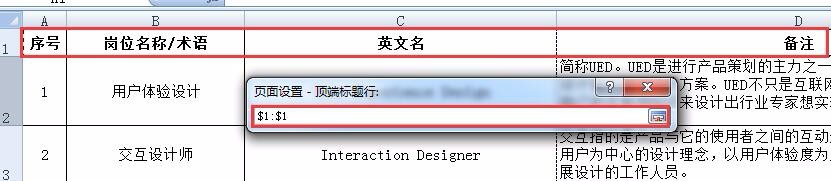
7、最后再点确定即可。

8、最后可以通过打印预览看看每一页的页面上是不是有顶部标题。